1. 概述编辑
1.1 版本
报表服务器版本 | JAR 包版本 | 插件版本 |
|---|---|---|
| 9.0、10.0 | 2018-04-14 | V1.0.5 |
1.2 应用场景
将多个CPT模板合并导出至一个PDF文件。
1.3 功能介绍
通过前端页面,展示全部可导出的模板(不支持frm),展示模板与用户的决策平台目录查权限一致
选择多个模板后可以按名称调整模板排列顺序,同一个模板可以重复选择。
完成排序后在参数配置页面可以配置模板的参数变量,并且同时配置多个不同参数。
2. 示例编辑
2.1 插件安装
设计器插件安装方法参见 设计器插件管理
服务器安装插件方法参见 服务器插件管理
2.2 批量模板导出
1)报表服务器启动并登陆后,在地址栏输入:http://ip:端口/工程名/decision/url/multicpt/pdf。
以http://localhost:8075/webroot/decision/url/multicpt/pdf为例,地址栏输入后回车,即打开批量导出界面。
左侧列表为决策系统挂载出去的报表目录,同时包含普通报表和决策报表,但是决策报表由于不支持,所有不能选取。
勾选需要导出后的报表后,点击选择,右边的导出列表会显示这些报表,点击下一步。
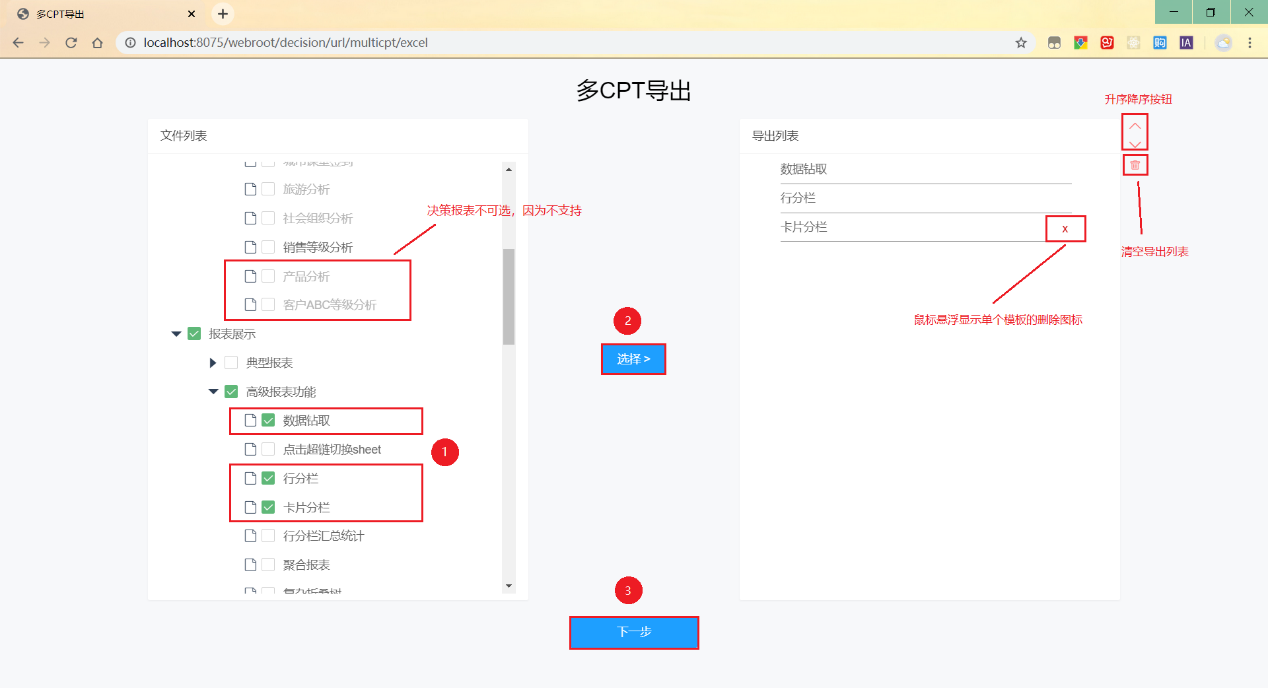
2)弹出如下图所示提示信息,点击确定。
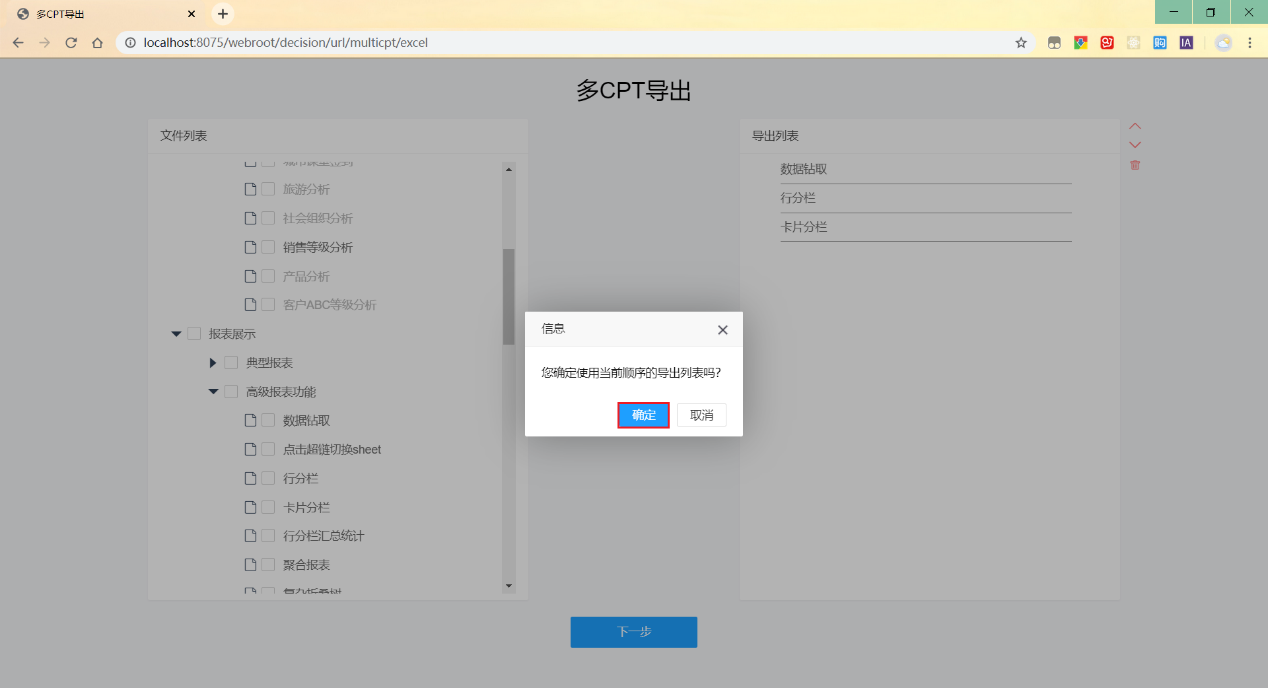
3)如果报表有设置参数查询,可以点击左侧列表选择模板编辑参数后导出,如果不配置参数,则使用默认参数导出。
所有配置工作完成后点击下方的导出PDF按钮。
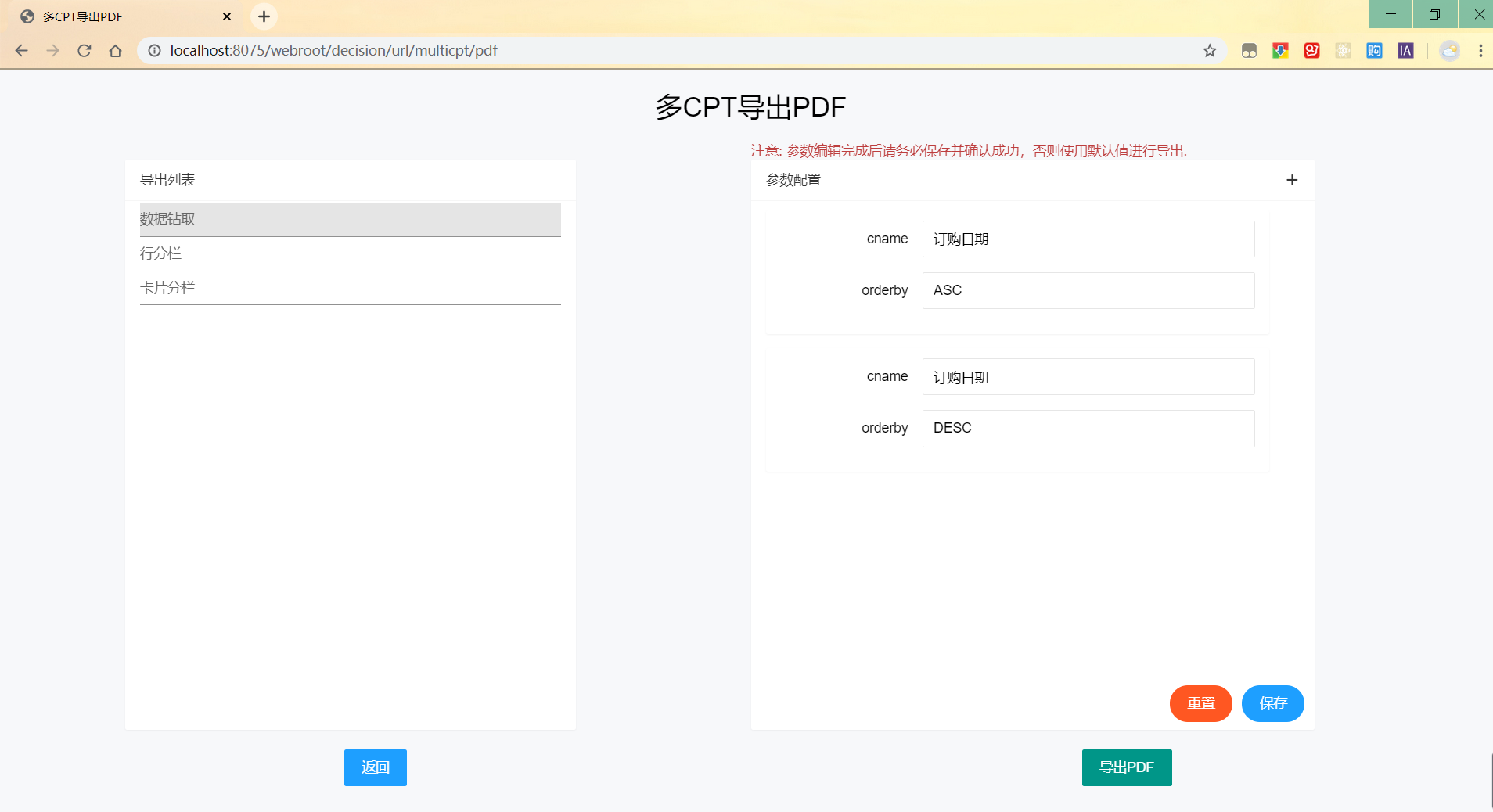
注:1. 选择导出列表中的其中一项会显示当前模板的默认参数,若无参数则显示无参数配置。
4)点击导出PDF按钮后等待,弹出保存框保存。
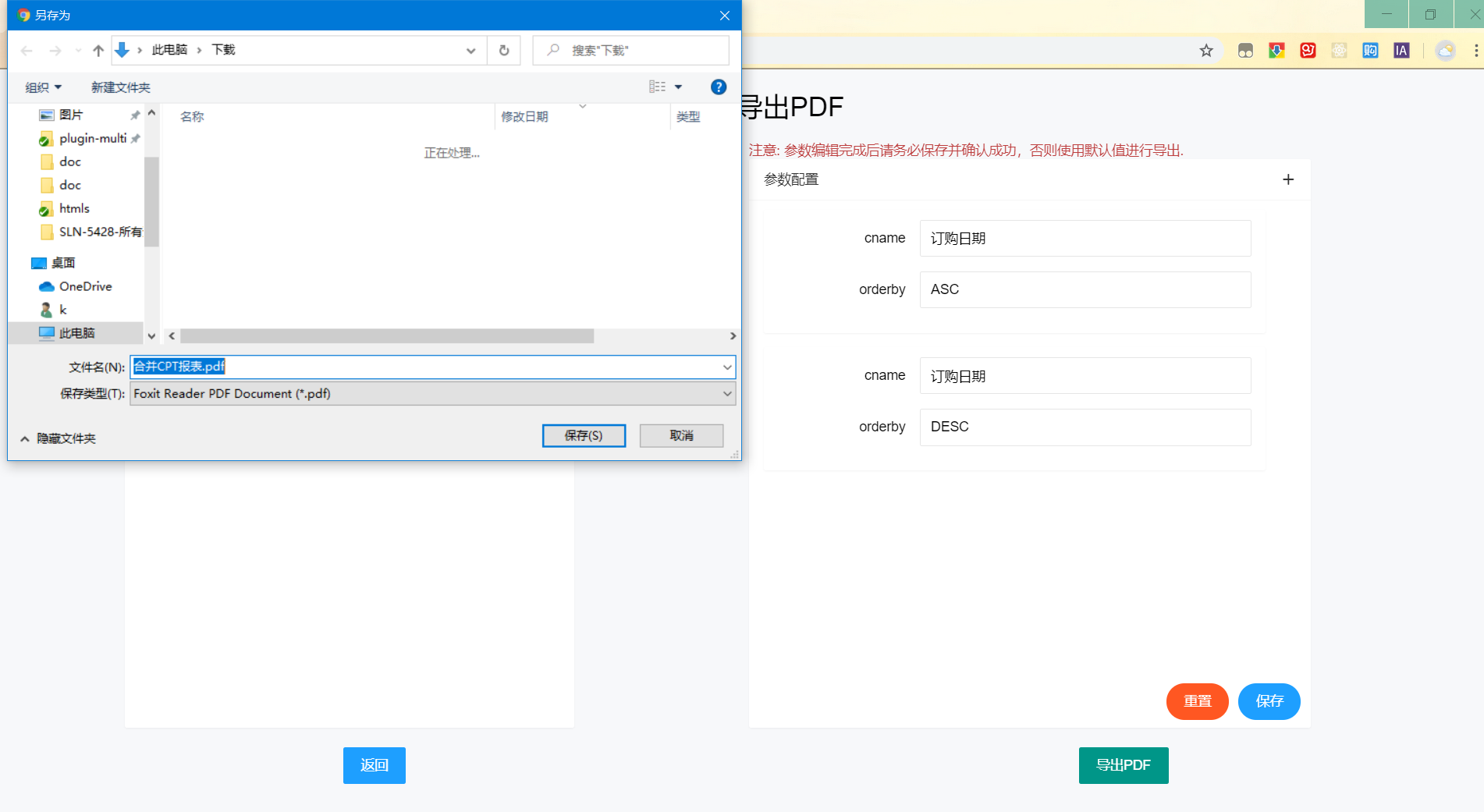
2.3 文件查看
1.打开导出的 pdf 文件,查看导出效果,如下图所示:
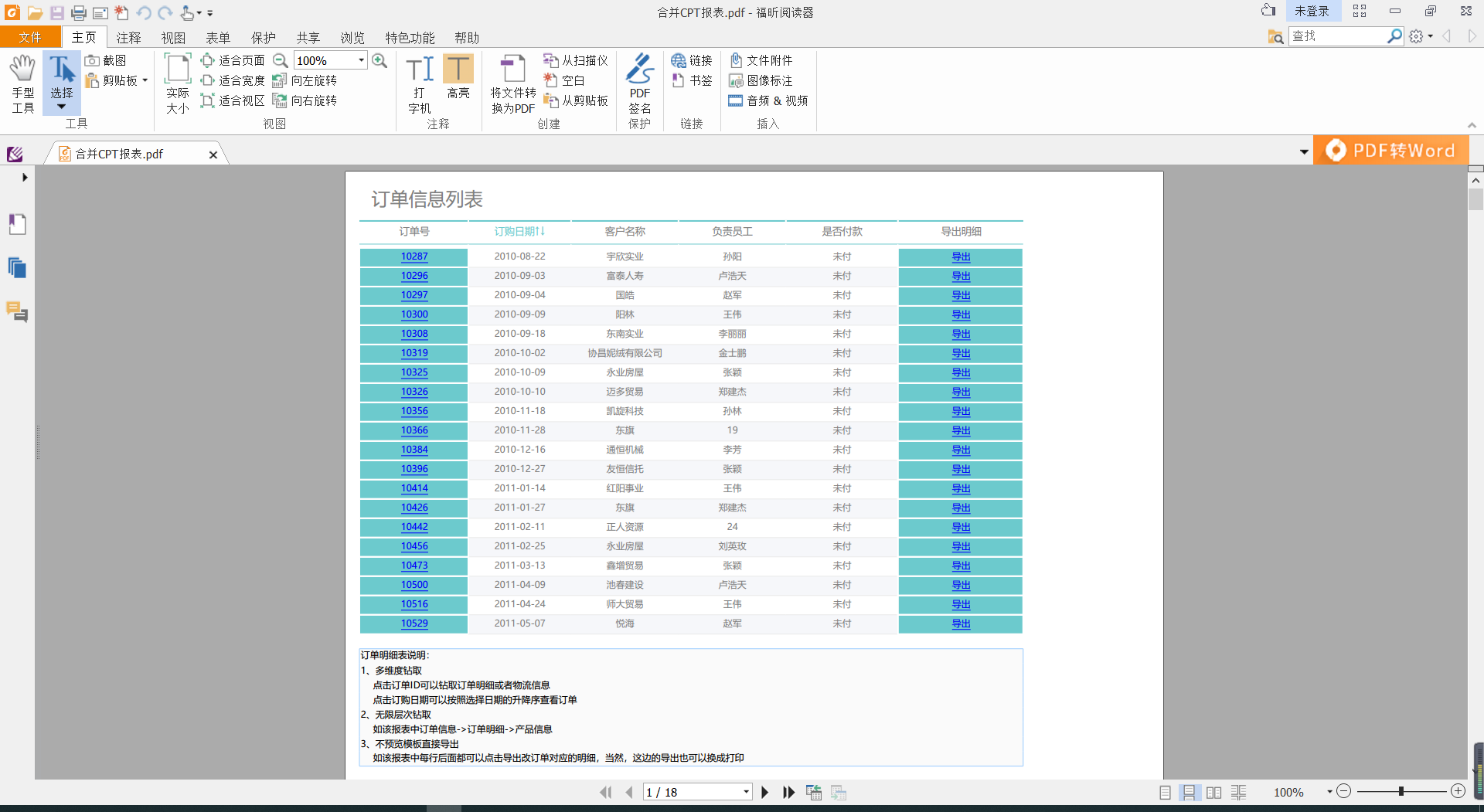
3. 注意事项编辑
1)在导出参数配置页面中,若编辑了某个模板参数需保存,否则会丢失编辑的内容。
2)参数模板点击重置按钮后会恢复默认的参数,但也需点击保存按钮才可生效。
3)在导出参数配置页面中如果点击返回,则会清除整个列表的参数配置。
4)由于不同CPT报表大小不一,因此PDF中页面大小也可能不一致。

